GOGOAnime は、無料でアニメを視聴し、サイト内で手間をかけずに GOGOAnime の動画をダウンロードできます。しかし、海賊版サイトとしてダウンロード際に PC 内にウィルスが入る可能性があり、個人情報の流出や、思いもよらぬプログラムを PC やスマホにダウンロードしてしまうかもしれません。ここで、GOGOAnime のアニメを無料ダウンロードする方法と安全に GOGOAnime の動画を録画して保存する方法をご紹介いたします。
GOGOAnime に搭載されているダウンロード機能を使って、簡単に GOGOAnime のアニメをダウンロードして、パソコンに保存することができます。
ダウンロード方法:
・GOGOAnime のサイトを開き、保存したい動画を選択して再生します。(広告がポップアップすれば、広告を無視して閉じてください)
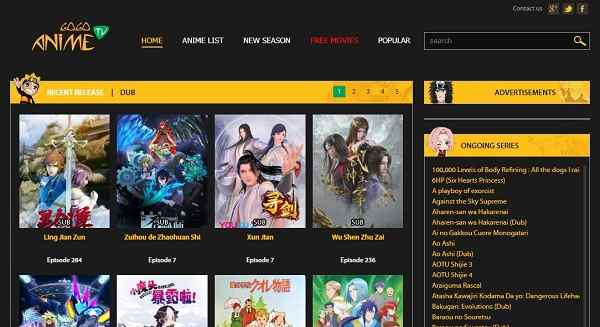
保存したい動画を選択
・動画再生画面で「ダウンロード」ボタンをクリックします。

「ダウンロード」ボタンをクリック
・表示される画面で画質とダウンロードリンクを選択して、動画ダウンロードが開始されます。画質が「360P」、「480P」、「720P」、「1080P」のダウンロードリンクが提供されています。ダウンロードが終了後、ブラウザのダウンロード履歴からダウンロードしたアニメを見つけます。
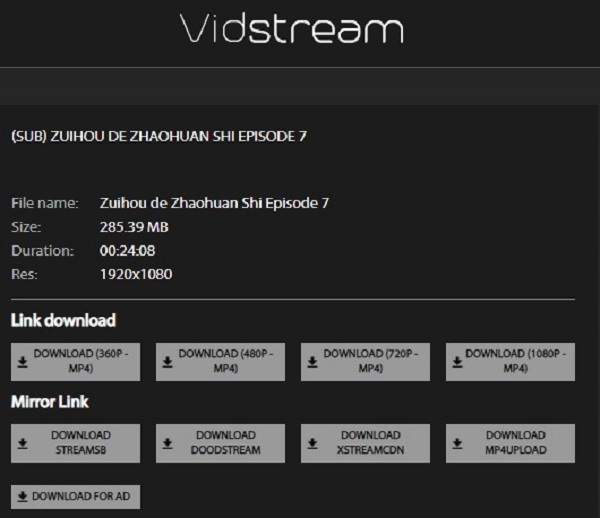
ダウンロードリンクを選択
AnyMP4 スクリーンレコーダーは優秀な画面録画ソフトとして、高画質&高音質で動画、ゲーム、音楽 MV などのビデオを録画できます。簡単に GOGOAnime の動画を録画して保存することができます。また、必要により、録画したい範囲を全画面や特定範囲の画面に設定できます。録画した動画に図形、線、文字、矢印などの注釈をつかることも可能です。
メリット:
・必要に応じて、マイク音のみ、システム音のみ、更に、両方を同時に録画できます。
・録画した動画を WMV、MP4 など動画形式として保存できます。
・気になる画面をフルスクリーン・特定画面のみ録画して、PNG、BMP、GIF、TIFF、JPEG などの形式としてパソコンに保存できます。
・予約録画・録音機能が内蔵されていて、生放送などを設定時間通りに自動的に録画できます。
・録画の開始・停止、キャプチャーなどのホットキーをカスタムできます。
これから、このソフトで GOGOAnime の動画を録画して保存する手順を説明します。
AnyMP4 スクリーンレコーダーをインストール
下のダウンロードボタンをクリックして、AnyMP4 スクリーンレコーダーをインストールします。
「動画 レコーダー」を選択
ソフトを実行したら、メインインタフェース画面から「動画 レコーダー」ボタンをクリックします。

「動画 レコーダー」を選択
録画が開始
録画範囲を自由に定義して、システム音の設定をします。念のため、マイク音をオフにしてください。マイク音設定の上にある「録画設定」で録画中の設置、マウス、出力形式と保存先を設定できます。そして、録画したいアニメページを開き、GOGOAnime の動画を再生します。「REC」ボタンをクリックして、録画モードに入り、三秒後録画が始まります。
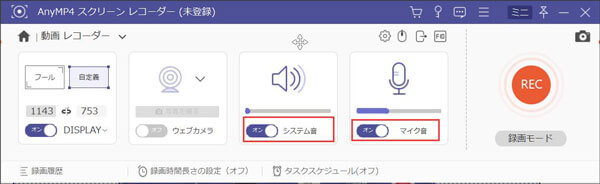
録画が開始
ビデオを保存
録画が終了したい場合、赤の「録画終了」ボタンをクリックします。最後にプレビューした後、「エクスポート」ボタンをクリックしてパソコンに保存します。
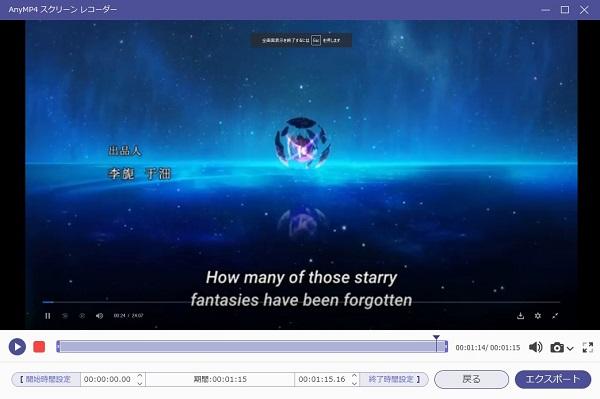
ビデオを保存
AnyMP4 スクリーンレコーダーにはスマホミラーリング機能も備えています。スマホ画面をパソコンにミラーリングし、画面を録画して保存することができます。興味があるなら、iPhone の画面をミラーリングする方法をご参照ください。
本文は手軽に GOGOAnime の動画をダウンロード、保存する方法を紹介しました。GOGOAnime のデフォルト機能と画面録画ソフトを利用する以外、ブラウザの拡張機能により、GOGOAnime のアニメをダウンロードすることもできます。例えば、「動画ゲッター」。「動画ゲッター」を Google Chrome と Firefox に追加して、GOGOAnime アニメの再生ページを開いて、動画ゲッターのアイコンをクリックします。それから、ダウンロードできる動画ファイルが見つかったら、表示されるダウンロードボタンをクリックすれば、動画がパソコンに保存されます。
質問 1: GOGOAnime の動画を DVD に作成できますか。
答え 1: できます。AnyMP4 DVD 作成を使うと、MTS、TS、MP4、MOV、MKV、AVI、WMV、FLV などの汎用の動画ファイルを DVD・ブルーレイ ディスクやフォルダ、ISO ファイルに書き込めます。具体的にはヨガ DVD を作成する方法までご参考ください。
質問 2: GOGOAnime のアニメが見れない原因は何ですか。
答え 2: GOGOAnime を利用する際に、サイトが開かない、アクセスできない、検索を行ってもサイトが検索にかからない、サイトには入れてもサイト内でのアニメの検索でアニメが出てこない、アニメを視聴しようとした際に肝心のアニメのページがない現象があります。原因として、「URL が閉鎖されてしまっている」、「違法アップロードのため削除された」、「ブラウザのキャッシュがいっぱい」などが考えられます。
質問 3: GOGOAnime 以外、お薦めの無料アニメ動画サイトはありますか。
答え 3: Bilibili 動画をお薦めします。日本から著作権を取得したアニメがどんどん増えています。完結したアニメは全話をまとめた専用ページが用意されていて、高画質なアニメや古いアニメも見つかります。
推薦文章

PCの音声を録音したいなら、Windowsに標準で付いてい機能と外部の録音ソフトでPCの音声を録音する方法をご紹介いたします。お役に立てば何よりです。

本文では、無料オンライン会議サービスであるWhereby(ウェアバイ)のWeb会議を録画する方法をご紹介しましょう。

Identity Ⅴ(第五人格)のゲーム画面を録画したいですか?本文では気軽にIdentity Ⅴを録画する方法をご紹介しますので、ご参考になってください。

XVIDEOSに共有されている動画を保存したいですか。このページには、XVIDEOS動画をダウンロードする方法をみんなにご紹介いたします。